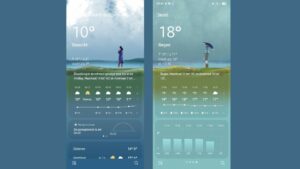Samsung, her geçen Android sürümüyle birlikte, One UI kullanıcı arayüzünün yeni sürümünü dağıtımına çıkarmayı daha da öne çıkıyor. Geçen yıl kasım ayının sonlarına doğru One UI 4‘ün dağıtımı başlamışken bu yıl kasım ayının hemen başlarında, Galaxy S22 serisinin üyelerinden başlayarak One UI 5 ve Android 13 dağıtımı başladı. Biz de elimizde bulunan Galaxy S22 Ultra’yı güncelleyerek yeni sürümün getirdiği yenilikleri yakından inceledik. One UI 5 inceleme yazısı ve videosunda Android 13 tabanlı yeni arayüzle birlikte gelen başlıca yenilikler hakkında yorumlar yer alıyor.

Samsung Galaxy S22 Ultra 5G
- 8 GB RAM / 128 GB
Kilitli ekran özelleştirmeleri

iOS 16’da kapsamlı bir şekilde yenilenen kilitli ekrana benzer şekilde, Samsung da One UI 5 ile birlikte kullanıcılara kilitli ekran duvar kağıdını ve düzenini özelleştirme fırsatı veriyor. Seçenekler Apple tarafındaki kadar geniş değil, ancak kullanıcılara daha fazla özelleştirme fırsatının sunulması memnun edici görünüyor.
Kilitli ekrandayken ekrana hafifçe bastırıp bekleterek düzenleme ekranına girebilirsiniz. Daha sonra kilitli ekran duvar kağıdını sunulan çeşitli seçenekleri veya galerideki fotoğrafları kullanarak değiştirebilirsiniz. Bildirim gösteriminin ayarlanması, sağ alt ve sol alt köşedeki uygulama ve işlev kestirmelerinin değiştirilmesi, saat ve tarih stili için sunulan çeşitli seçenekler arasından seçim yapılması gibi imkanlar bulunuyor.
Aslında bu özelleştirme seçeneklerinin birçoğu daha önce de mevcuttu. Ancak One UI 5 ile birlikte bunlar daha kolay erişilebilir hâle getirilmiş oldu.
Sistem renk paletine eklemeler
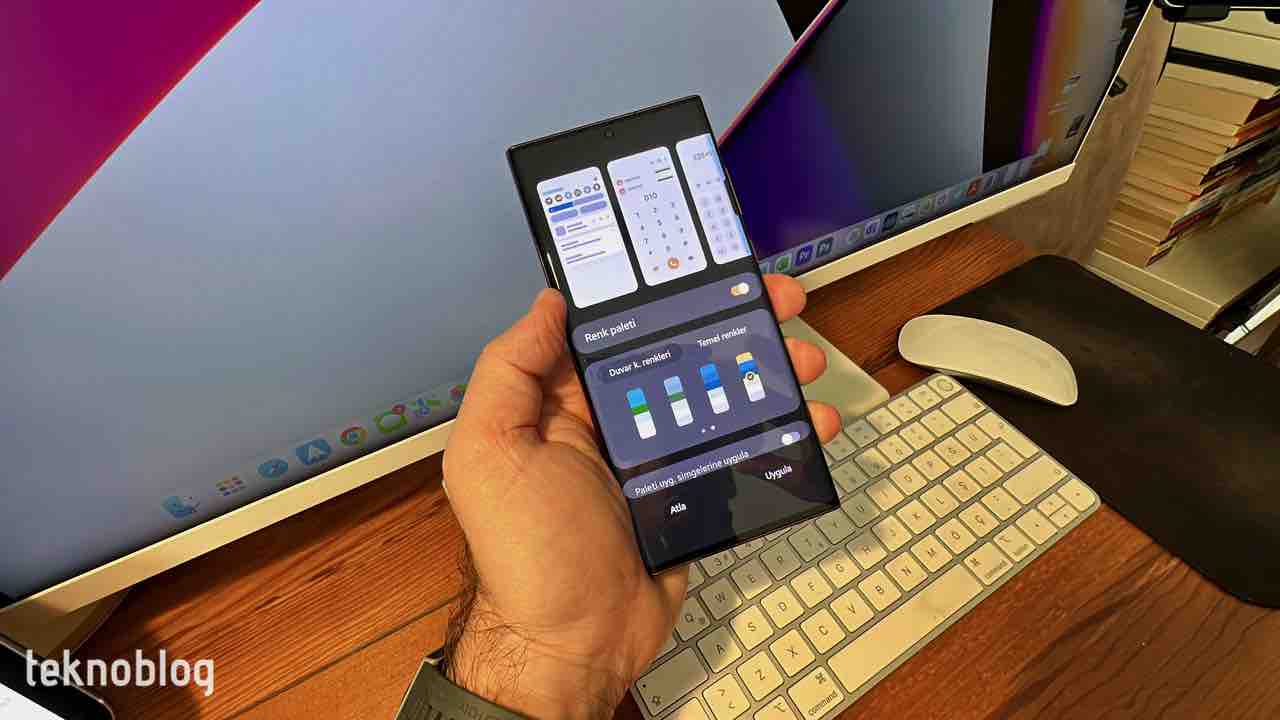
One UI 5, Google’ın Android 13’e eklediği Material You genişletmelerine uyum gösteriyor. Dinamik tema özellikleri daha da genişletiliyor. Seçtiğiniz duvar kağıdına uyumlu renk paleti seçenekleri One UI 4 ile gelmişti. Şimdi, One UI 5 ile birlikte 16’ya kadar farklı renk seçeneği sunuluyor. Üstelik 12 farklı temel renk arasından da seçim yapabiliyorsunuz.
Sistem renkleri temasını Ayarlar > Duvar kağıdı ve stil > Renk paleti yolunu izleyerek değiştirebilirsiniz.
RAM Plus artık kapatılabilir
RAM Plus ilk çıkışını 2021 model Galaxy A serisi telefonlarla yapmıştı. Samsung daha sonra bu özelliği One UI 4 ile birlikte amiral gemisi ve üst sınıf cihazlarına da getirmişti. RAM Plus, cihazın fiziksel RAM’ine ek olarak, ihtiyaç anında saklama alanının da bellek için kullanılmasını sağlıyor. Bunu bir sanal RAM olarak düşünebilirsiniz.
Tabii ki, sanal RAM fiziksel RAM’den her zaman daha yavaştır ve düzgün biçimde kullanılmadığı durumlarda telefonu yavaşlatabilir. Zaten 8 GB veya 12 GB gibi yüksek RAM barındıran bir telefonunuz varsa, RAM Plus’ı kullanmanın herhangi bir katkısını görmeyeceksiniz.
Samsung, ilk başta 4 GB’lık bir sanal RAM kullanımına izin verirken, One UI 4.1 ile birlikte 2 GB, 6 GB ve 8 GB gibi seçenekler getirmişti. Ne var ki, RAM Plus’ı kapatma seçeneği yoktu. Şimdi One UI 5 ile birlikte bu seçenek de ekleniyor.
RAM Plus’ı kapatmak için Ayarlar > Pil ve cihaz bakımı > Hafıza > RAM Plus yolunu izleyin. Burada RAM Plus’ı kapatma veya kullanılabilecek sanal bellek miktarı seçeneklerini göreceksiniz. Telefonu yeniden başlatmak değişikliklerin uygulanmasını sağlayacaktır.
Çoklu görev hareketleri

One UI 5 ile birlikte aynı anda birden fazla uygulamayı bir arada kullanmak daha kolay hâle geliyor. Herhangi bir uygulama tam ekranda açık durumdayken ekranın sağ veya sol üst köşesinden ortaya doğru sürüklediğinizde, uygulamayı açılır pencere durumuna getirebilirsiniz.
Bir başka çoklu dokunma hareketi ise ekranda iki uygulamayı bölünmüş pencereler içinde açmayı kolaylaştırıyor. Herhangi bir uygulamadayken iki parmağınızı ekranın altından ortaya doğru sürüklerseniz, uygulama çekmecesini göreceksiniz. Buradan ikinci uygulamayı seçebilir ve ekranı iki uygulamanın paylaşmasını sağlayabilirsiniz. Büyük ekranlı Galaxy S22 Ultra, bölünmüş pencerelerde çalışmayı bir hayli pratik hâle geliyor. One UI 5 ile gelen bu yeni hareket de bölünmüş pencerelere geçişi bir hayli kolaylaştırıyor.
Bu çoklu görev hareketlerini etkinleştirmek için Ayarlar > Gelişmiş özellikler > Labs yolunu takip edin. Bölünmüş ekran için kaydır ve Açılır pencere görünümü için kaydır seçeneklerini etkinleştirin.
Galeri uygulamasındaki fotoğraflardan metin tarama ve kopyalama
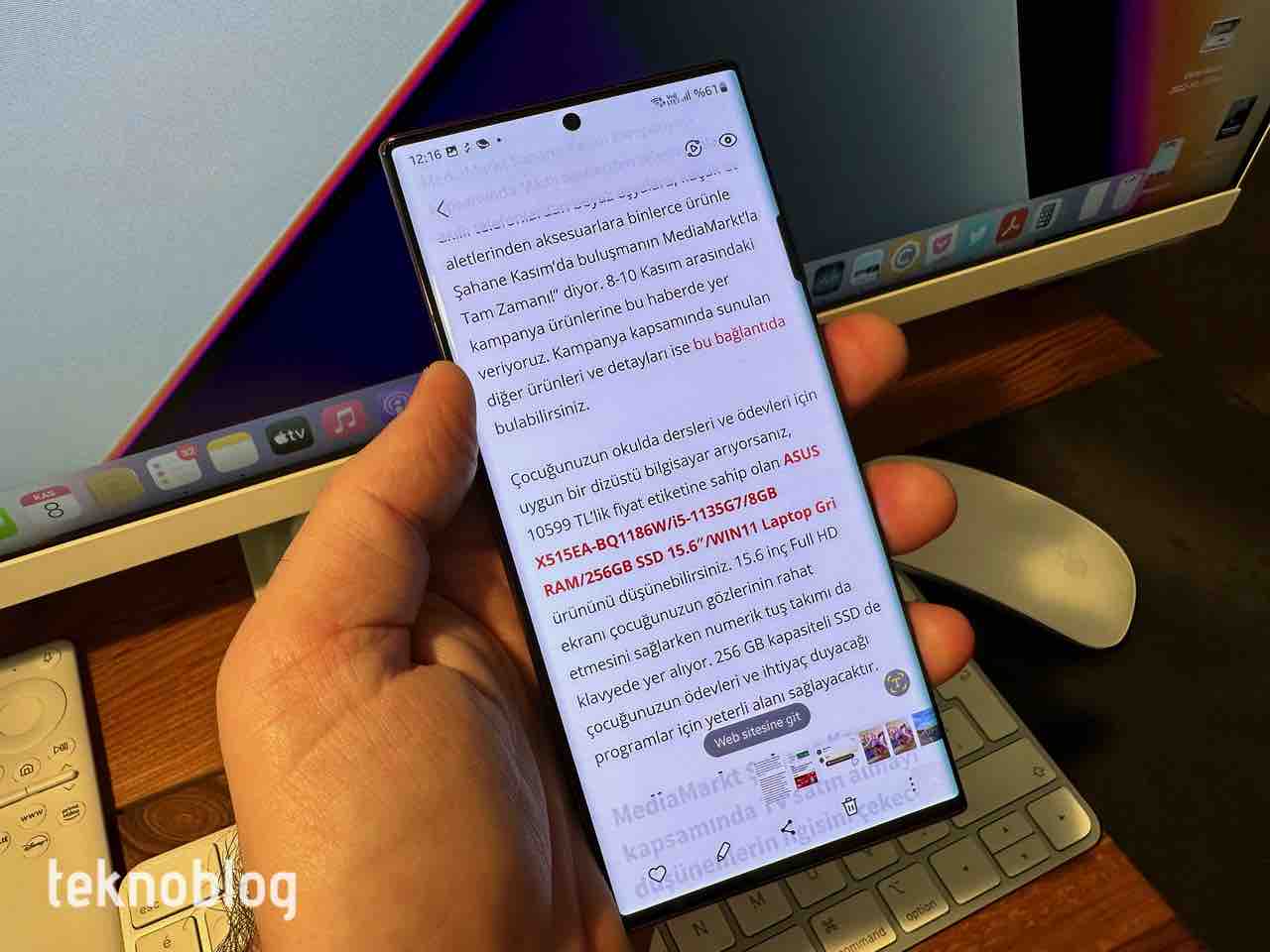
Samsung, One UI 5 ile birlikte Galeri uygulaması içinde belge yönetimini daha gelişmiş hâle getiriyor. Aslında daha önce de Bixby Vision özelliğini kullanarak fotoğraflar içindeki metinleri kopyalamak mümkündü. Şimdi bu özellik Galeri uygulamasına ekleniyor ve kullanması kolaylaşıyor. İçinde bir metin bulunan bir fotoğrafta, çektiğiniz bir kitap, dergi, gazete sayfası fotoğrafında veya aldığınız bir ekran görüntüsünde metinleri kolayca seçip başka bir uygulamaya kopyalayabilirsiniz.
Bunun için görüntüyü tam ekranda açın ve daha sonra parmağınızı hafifçe bastırıp bekletin. Galeri uygulaması metinleri otomatik olarak tanıyacaktır. Daha sonra bunları seçip istediğiniz işlemi gerçekleştirebilirsiniz.
Akıllı öneriler widget’ı

Apple’ın iPhone’larında Siri Önerileri şeklinde bir araç takımı var ve bunu iPhone’da baş sayfaya yerleştirdim. Sıklıkla kullandığım uygulamaların simgelerini göstermesi işleri bir hayli kolaylaştırıyor. Şimdi Samsung, One UI 5 ile birlikte aynı işlevi sunan bir widget’ı kendi telefonlarına getiriyor.
4×2 boyutundaki widget, Apple’ın telefonlarındakine benzer şekilde, sık kullandığınız uygulamaları gösteriyor. Aslında Samsung, başlık bölümünü kaldırma imkanı sunarak bu widget’ın daha doğal biçimde görünmesini sağlayabilirdi, ancak mevcut hâliyle de iyi iş görecektir.
Akıllı önerileri widget’ını ana ekrana eklemek için iki parmağınızı kıstırarak özelleştirme ekranını açabilir, buradan da Widget’lar bölümüne giderek Akıllı öneriler widget’ını bulabilirsiniz.
Modlar ve Rutinler
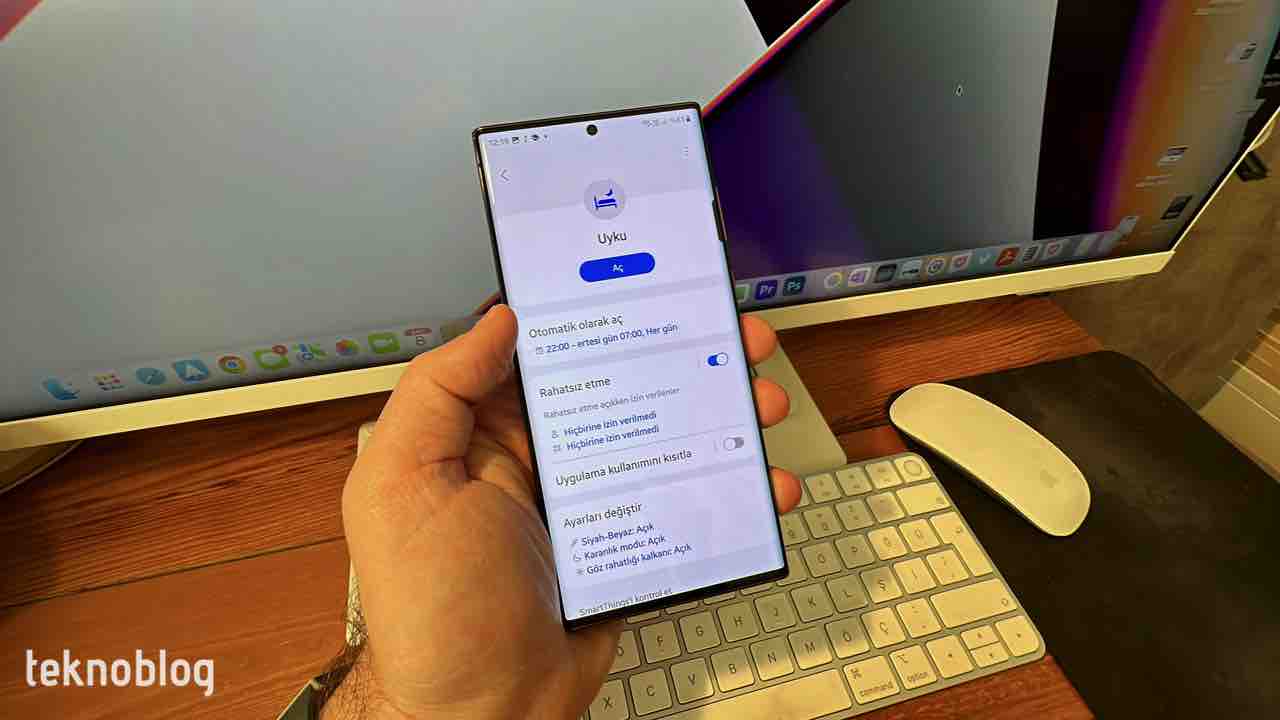
Samsung, daha önce Bixby Routines adını taşıyan ve belki de, adında geçen “Bixby” terimi nedeniyle çok kullanılmayan özelliği Modlar ve Rutinler olarak yeniledi. Şimdi yeni hâliyle Modlar ve Rutinler, iOS’te bulunan Siri Kestirmeleri özelliğinin biraz daha basitleştirilmiş hâli niteliğini taşıyor.
Bununla birlikte yeni hâliyle, bu otomasyon aracı çok daha güçlü ve kullanışlı görünüyor. Ayarlar > Modlar ve Rutinler bölümüne girdiğinizde, Modlar ve Rutinler olarak iki farklı sekme göreceksiniz. Modlar içinde Uyku, Araç kullanma, Egzersiz, Dinlenme gibi farklı modlar var. Bunların her birini isteğinize göre ayarlayabilirsiniz. Örneğin Araç kullanma, otomobilin Bluetooth’una bağlandığında otomatik olarak etkinleştirilebilir, Google Haritalar açılabilir ve uygulamaların bildirimleri sessize alınabilir.
Rutinler ise çeşitli aksiyonlara bağlı olarak belirli sistem işlevlerinin veya durumlarının etkinleştirilmesini sağlıyor. Örneğin Windows Bağlantısı etkinleştirildiğinde Spotify içinde bir çalma listesinin otomatik olarak çalmaya başlamasını sağlayabilirsiniz. Veya işe vardığınızda telefonun sesini otomatik olarak kısılması mümkün olabilir. Bu gibi rutinlerle telefon kullanımınızı daha verimli hâle getirebilirsiniz.
Kamera uygulamasındaki yenilikler
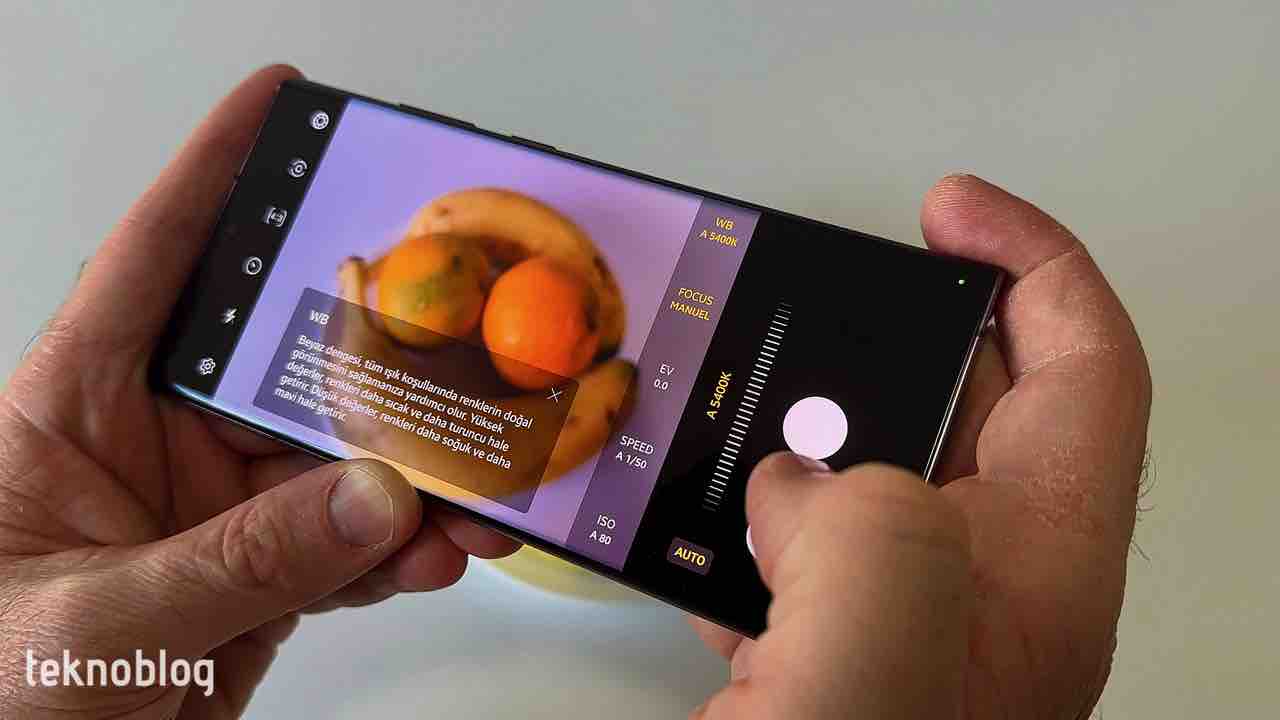
Her yeni One UI güncellemesiyle birlikte Kamera uygulaması içinde de birtakım yenilikler görürüz. One UI 5 ile de bu gelenek bozulmuyor.
Şimdi telefonu yatay veya dikey olarak tek elle kullanırken yakınlaştırma veya uzaklaştırmayı daha hızlı yapabilirsiniz. Çekim tuşunun hemen yanındaki zum aracında parmağınızı sürüklediğinizde zum kademesini değiştirebilirsiniz.
Pro fotoğraf veya video modunda, her bir kullanıcının sunulan ayarları daha iyi anlaması için çeşitli bilgi ekranları bulunuyor. Bunları “i” simgesine dokunarak görüntüleyebilirsiniz. Öte yandan Pro moduna histogram eklenmiş, böylece fotoğraflardaki pozlamayı daha iyi anlamak mümkün olacaktır.
Bir de Yiyecek modunda telefoto kamerayı kullanma imkanı getiriliyor. Yemek çekimlerinde bazen telefonu yiyeceğe çok yakınlaştırmak tabağa düşen ışığı etkileyebiliyor, gölge oluşabiliyordu. Şimdi telefoto kamerayla süjeye yaklaşmadan iyi bir kare yakalama imkanınız olacaktır.
Bakım modu
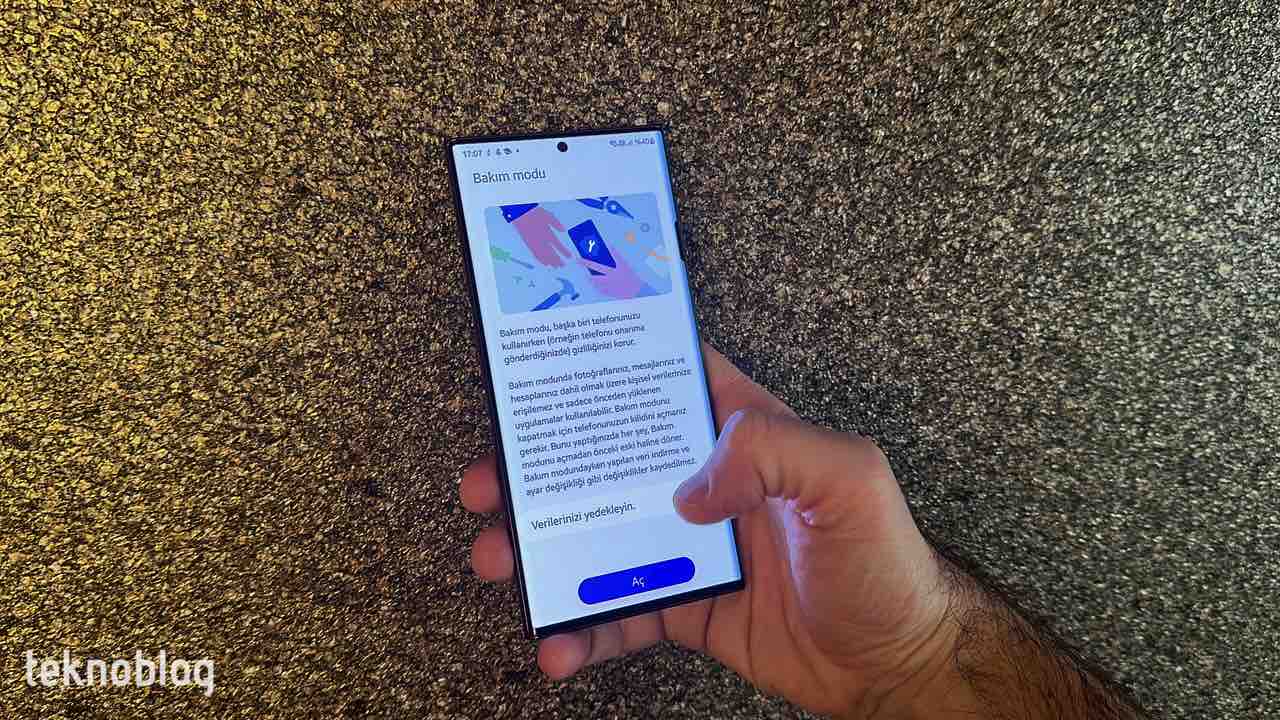
Samsung, telefonunu servise gönderirken içindeki verilere, fotoğraflara veya videolara erişilmesi konusunda endişe duyanların içini rahatlatacak Bakım modu özelliğini One UI 5 ile birlikte sunuyor.
Bakım Modu, kullanıcıların fotoğraf, mesaj ve doküman gibi kişisel bilgilerine erişimi kapatmasını sağlayarak, servise giden cihazlar için tüm endişeleri ortadan kaldırıyor. Servis uzmanlarının ayrı bir kullanıcı hesabı açabildiği Bakım Modu, telefonun temel işlevlerinin kişisel bilgilere erişmeden çalışmasını sağlıyor.
Ayarlar > Pil ve cihaz bakımı yolunu takip ettiğinizde, açılan sayfada en altta Bakım modu dikkatinizi çekecektir. Akıllı telefonunuzu yeniden başlattığınızda özellik aktif hâle geliyor; fotoğraflar, belgeler ve mesajlar dahil tüm kişisel bilgiler kısıtlanmış oluyor. Bakım Modu’nda kullanıcı tarafından yüklenen uygulamalar ve buradaki bilgiler de koruma altına alınıyor. Bakım Modu kullanılırken oluşturulan hesaplar, servis yetkilisinin indirdiği uygulama ve veriler cihaz Bakım Modu’ndan çıktığında otomatik olarak siliniyor.
Güvenlik ve gizlilik önerileri
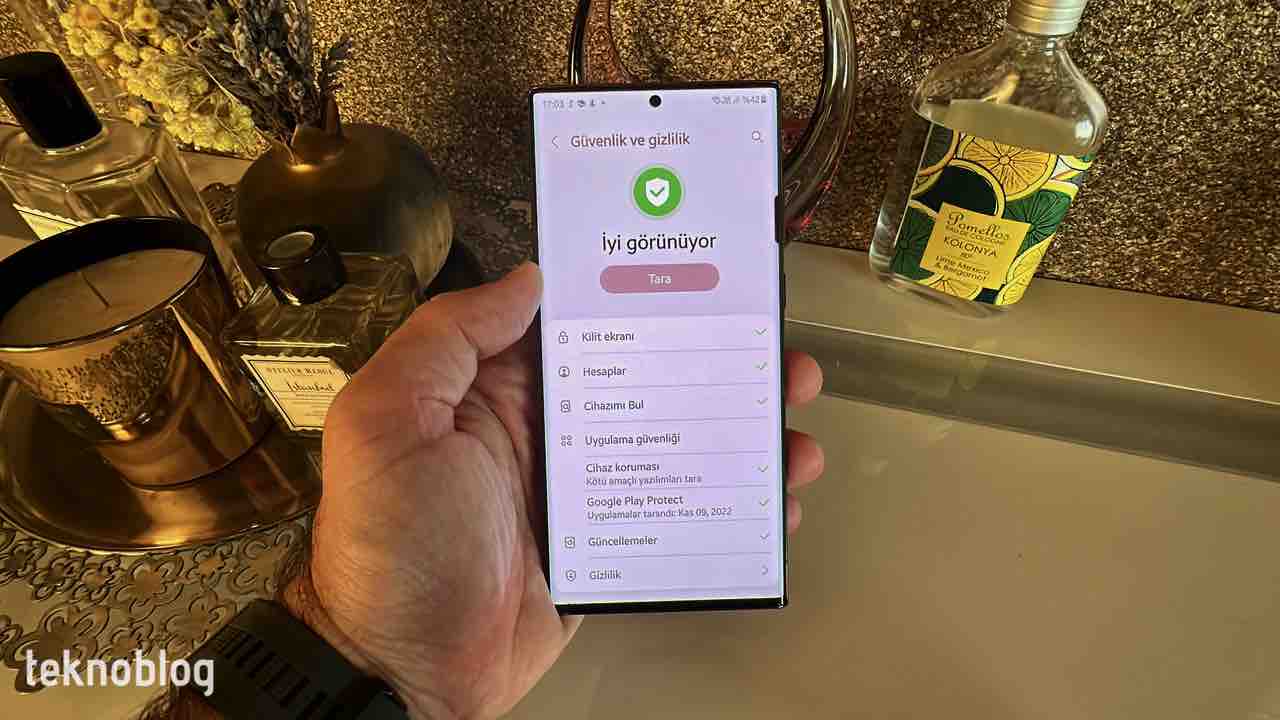
Yenilenen Güvenlik ve gizlilik ekranında şimdi en başta telefonunuzu güven altına alacak ve gizliliğinizi koruyacak bazı önerileri göreceksiniz. Kilit ekranı, Hesaplar, Cihazımı Bul, Uygulama güvenliği gibi başlıklar altında çeşitli öneriler veriliyor. Eğer her ayar düzgün biçimde yapılmışsa, yeşil renkli tik işaretiyle her şeyi yolunda olduğu gösteriliyor.
Eğer ilgilenmeniz gereken bir öneri varsa, bunu nasıl yapacağınıza dair yönlendirmeyi de aynı ekranda göreceksiniz.
Sonuç
Geçen yıl One UI 4 ile birlikte kullanıcı arayüzü tarafında gözle görülür değişiklikler gelmişti. One UI 5, görsel açıdan biraz daha ara güncellemelerle eksiklikleri kapatıyor. Yine de, yukarıdaki yenilikler başta olmak üzere, Samsung Galaxy telefonlarının kullanışlılığını artıracak, memnun edici güncellemelerin geldiğini görüyoruz.
Samsung Galaxy S22 Ultra’da kullandığımız bir haftalık süre boyunca pil performansı konusunda herhangi bir azalma görmedik. RAM Plus’ı kapatmak ise telefonun hızını biraz daha artırdı gibi görünüyor.
Teknoblog'un satış ortaklıkları vardır. Bunlar, editoryal içeriği etkilemez, ancak Teknoblog, satış ortaklığı bağlantıları üzerinden satın alınan ürünler için komisyon kazanabilir.